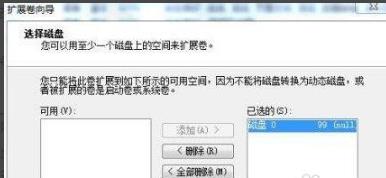当前位置>
系统教程>
win7系统怎么合并分区?win7100m分区合并方法
win7系统怎么合并分区?win7100m分区合并方法
发布时间:2022-07-02
作者:admin
来源:系统之家官网
win7系统怎么合并分区?当我们使用电脑的时间一长伴随而来的问题就是系统卡顿的出现。这个问题可以通过磁盘分区而实现缓解,不清楚如何合并分区的小伙伴们,具体的方法小编在接下来的内容里带来了,一起来看看吧!
win7100m分区合并方法
1、点击左下角开始,点击“计算机”选择“管理”。
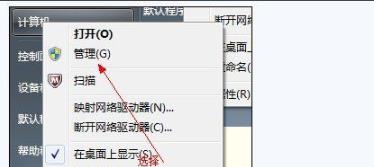
2、随后可以看到“磁盘管理”,点击管理,即可查看各个分区的信息。
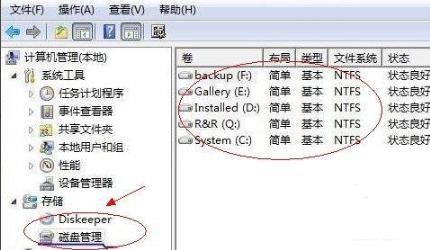
3、随后即可将空闲空间比较大的磁盘进行压缩,将要压缩大小x1024MB即可求出填写空间量。
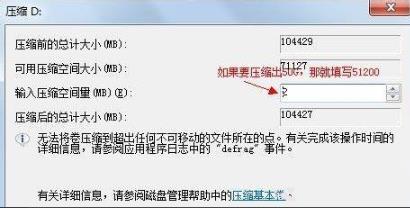
4、压缩完后可以看到磁盘中多出一个绿色分区的“未分区磁盘”。
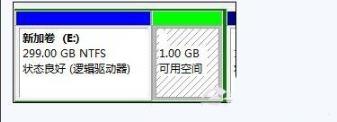
5、最后将未分区磁盘空间分配到c盘即可。